探索谷歌地图的图钉功能
我好像已经很久没问过别人路了。现在,让我们深入了解如何在谷歌地图上使用图钉进行导航,以及它能做的更多事情。
地图应用程序不只是内向人士的救星,对于任何敢于冒险进入未知领域的人来说,它们都是不可或缺的工具,尤其是在你挤在汽车里的时候。
在众多地图应用中,谷歌地图无疑是市场的领头羊。
虽然使用谷歌地图 (GMaps) 相当直接,但本文将重点介绍其一个核心功能:图钉。
什么是图钉?
图钉,顾名思义,就是一个被放置在地图上的标记 (📍),例如: 伦敦兰利街10号,邮编 WC2H 9JG,英国。
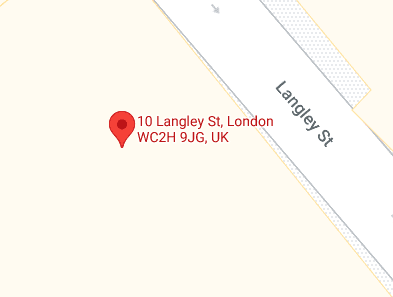
它可以帮助你在 GMaps 上标记特定的地点。之后,你可以利用它来:
- 保存地点
- 分享地点
- 标记地点
- 寻找附近地点
- 查找路线
但如果你不了解这些,你就无法充分利用这些功能。
如何放置图钉?
根据你使用的设备,放置图钉非常简单。
a) 在电脑浏览器上
首先,打开 谷歌地图。在搜索栏中输入一个位置,比如街道名、区域名或著名地标。
然后,从下拉建议中选择你想要的结果。
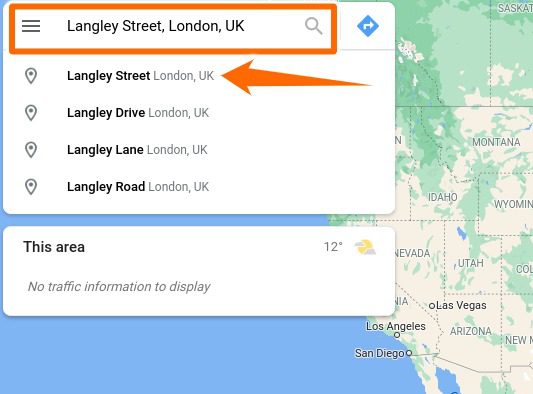
这会将你带到大概的位置。从那里,放大地图,拖动地图,然后在想要放置图钉的地点单击。
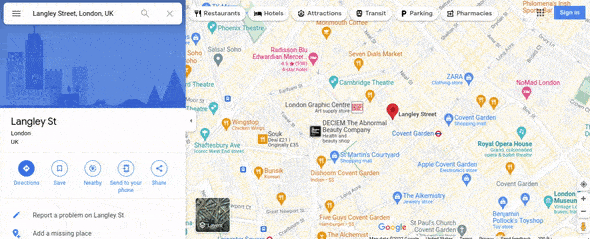
b) 在安卓智能手机上
打开地图应用程序,输入你想去的位置。然后,从搜索建议中点击最接近的位置。
最后,尝试拖动地图到最近的位置,然后长按屏幕,将图钉放置在精确的位置。
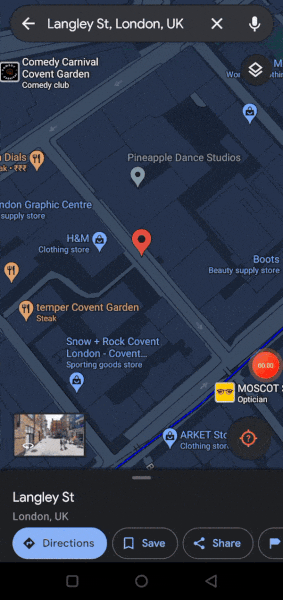
图钉的各项功能
现在,让我们深入探讨如何充分利用谷歌地图的图钉功能。
保存放置的图钉
a) 在电脑浏览器上
要保存图钉,只需点击侧边弹出窗口的 “保存” 按钮。

点击 “保存” 后,你可以将该地点添加到各种默认列表中,例如 “收藏夹” 或 “想去”。你可以在地图设置区域(汉堡图标)中的 “你的地点” 选项卡内找到这些已保存的图钉。
b) 在安卓智能手机上
手机上的操作类似。只需在放置图钉后点击“保存”,选择一个列表,然后点击右上角的“完成”即可保存。
分享图钉位置
a) 在电脑浏览器上
点击 “分享” 按钮,即可获取指向图钉位置的链接。从这里,你可以复制链接并分享给任何人。
b) 在安卓智能手机上
点击 “分享” 按钮。接下来,你可以通过短信、WhatsApp、Twitter 或几乎任何兼容的应用程序分享图钉位置。
发送到手机
顾名思义,这项功能允许你通过与你的谷歌账户关联的手机和电子邮件即时分享图钉位置。
为图钉添加标签
a) 在电脑浏览器上
要为你的图钉位置添加标签,请向下滚动侧边弹出窗口,选择 “添加标签”。接下来,在空框中输入标签名称(标记为1)。最后,点击 “添加标签”(标记为2)。
现在,这个标签(例如“techblik.com pin”)将在该特定谷歌账户的设备之间同步。显然,其他人将看到地图的正常版本,并且在搜索该位置时不会看到此标签。
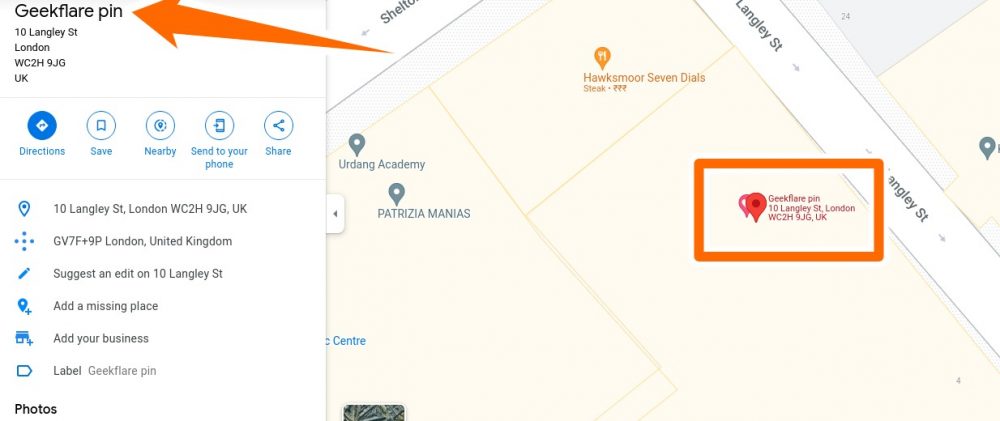
b) 在安卓智能手机上
点击移动应用底部的 “标签”,然后输入图钉名称。最后,选择位于该绑定空间下方的 “添加标签”。
附近地点
这是谷歌地图非常实用的一个方面。放置图钉后,你可以搜索附近的地标,如下图所示。
一旦你选择了一个类别,比如餐厅(在地图上用叉子和刀子标记),你会看到附近所有这类地点。
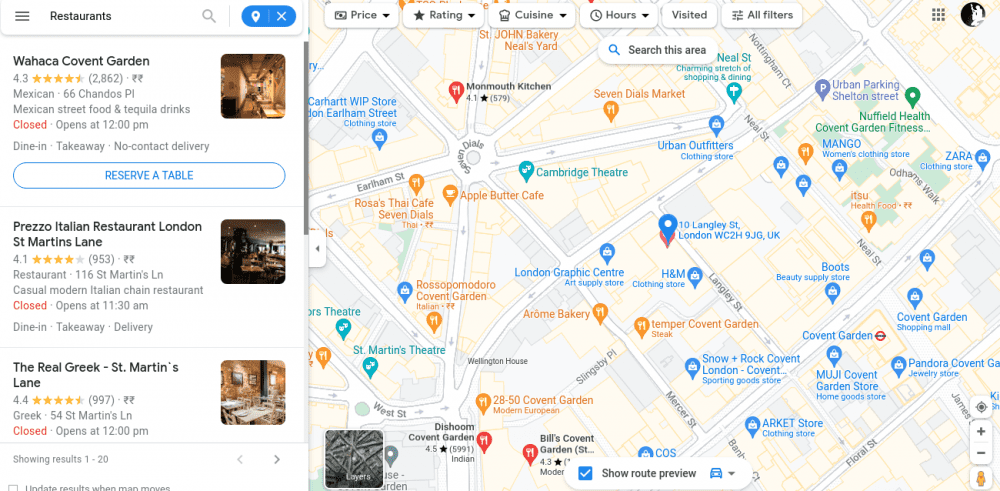
你可以向下滚动侧边栏以获取特定地点的更多信息,或者点击地图中的任何一个以获取相应的选项。如果你想返回之前放置的图钉,只需搜索标签即可。
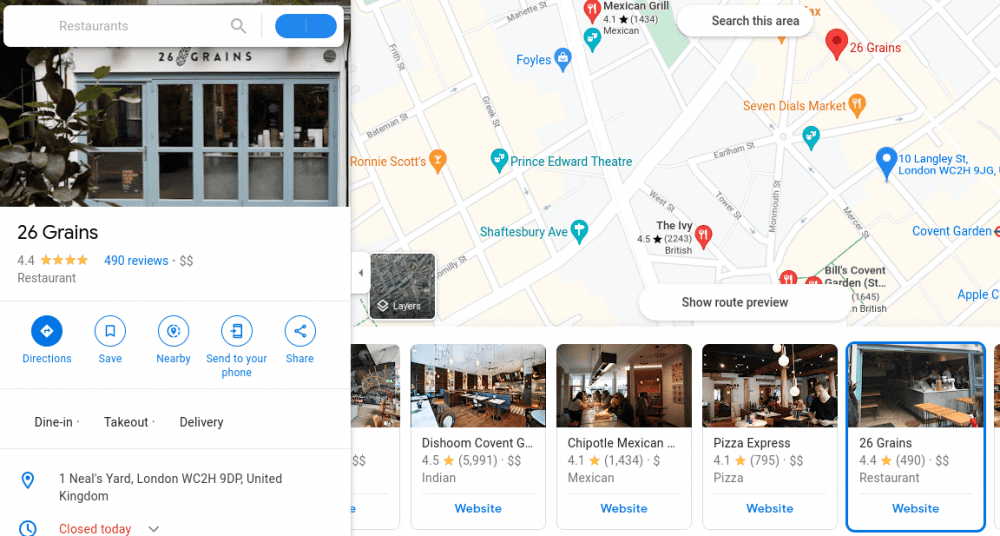
在智能手机上,只需将地图拖到指定位置,然后输入类别即可在附近搜索。在这种情况下,谷歌地图会自动删除参考图钉。
查找路线
值得注意的是,从你当前位置搜索路线的最佳方法是打开 GPS,让 GMaps 定位你,然后搜索目的地。但本节的重点是查找图钉位置与其他感兴趣地点之间的距离。
a) 在电脑浏览器上
我从附近的建议中选择了一家餐厅。
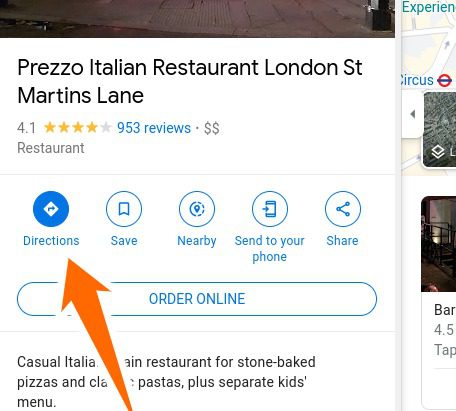
点击上图中的 “路线” 会将提到的地点设为目的地。现在,你可以将标签作为起点,并从建议中选择你放置的图钉。
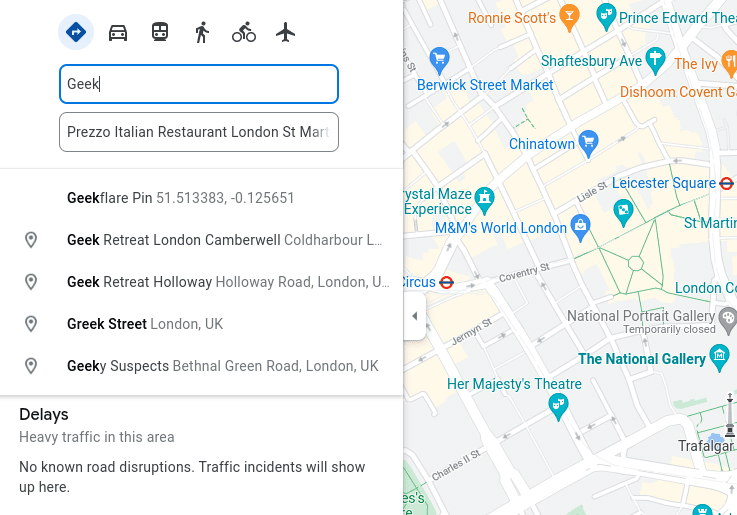
之后,你可以查看各种可用的路线和交通方式。

b) 在安卓智能手机上
同样,你可以查找附近的餐厅,选择任何一个,然后查找路线。
在路线页面,起点 – 4 Mercer Walk – 是开始路线的最近道路点。
专业提示:虽然你可以在 GMaps 应用程序的任何位置放置图钉,但其浏览器版本会将你发送到最近的标记地址。
这些标记的地址要么是谷歌自己添加的点,要么是用户推荐并经谷歌认可的地点。
因此,使用安卓 GMaps,我可以在十字路口的中间添加一个图钉;但是当我在电脑浏览器上尝试相同操作时,它是灰色的,使其无法用于标签、附近搜索等。不过,它在底部提供了导航到这一点的选项。
这几乎涵盖了你在谷歌地图上使用图钉可以做的所有事情。但是你可能不想在你的 GMap 版本上保留不必要的图钉。所以,最好看看如何…
如何删除放置的图钉
如果你没有为图钉添加标签,只需点击(或触摸)其他任何位置即可移除图钉。
a) 在电脑浏览器上
要删除带标签的图钉,请选择图钉,点击标签区域,然后删除。
b) 在安卓智能手机上
同样,点击图钉,选择编辑标签,然后删除图钉。
结论 📌
毫无疑问,谷歌地图非常出色。
我们还可以告诉你其他 14 个由 Google 提供的很棒的安卓应用程序。